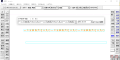❶JW図面 用紙の真ん中(正確に)印刷したい!!
1.線種を補助線種を選択
2.図面枠に補助線種対角線引き(図面の中心:交点)
3.印刷メニュを開く
4.基準点のボタンをクリックし中・中になるまでクリックする。
5.範囲変更クリック
6.対角線の交点を右クリック
7.印刷ボタンか画面上をクリックで印刷開始
これで用紙の真ん中に図面が印刷されました。
❷図面を次々と印刷したい
一枚の図面印刷し . . . 本文を読む
先日メーカーから機器のCAD図面DXF(A3で1/20)を頂いたら図面枠(1/1)だけが右上に小さく表示されてました。
簡単に修正する方法は?
レイヤグループ例えばFレイヤグループが空いていたら縮尺を1/1にし、範囲(Yキーを押しても同じ)で図面枠だけを選択し
切り取りを選択します、Fレイヤグループを書き込みレイヤにします。
次にFレイヤグループに位置を調整して貼り付ける。
これで完了簡単で . . . 本文を読む
図面を開いたときに図面部分(左右にコマンドが7列になって)が小さくなることありませんか?
解消するには
「表示」⇒「ツールバー」⇒「初期状態に戻す」にレ点をいれて「OK」をクリックすると初期状態に戻り
図面部分が広くなりますよ。
画像の通り初期状態に戻りますよ。
お役に立ちましたらコメント頂けると嬉しいです。 . . . 本文を読む
先方は、AUTOCADご使用のお客様弊社は無料CADソフトJWをしようしています。
先日、JWで作成したDXFデータをお送りしたのですが、AUTCAD開けないとのことでした。
原因は、メーカーのCADデータを張り付けたものが原因でした。
ブロック図形でした。
次の変更し先方にお送りしたら無事開けました。
JWで範囲⇒全選択⇒編集⇒ブロック解除⇒上書き保存
また、事前にAUTOCADで、JW . . . 本文を読む
NOTEPADの活用法
文字化け直す
✖️やΦなどはよく文字化けしています。
文字化けした図面をひらく
1.範囲選択 全選択
2.文字モード(Aを押してもこのモードなります)
3.右上NOTEPADクリック メモ帳が開き
全ての文字が箇条書きでてきます。
文字化け文字コピーする。
4.メモ帳の置換を利用し
置換前(文字化け文字をペースト)、置換後
文字を入力し置換する。
. . . 本文を読む
エクセル作った表をJWに加工[線情報(罫線)+文字情報]できるように貼り付ける方法(excel2013の場合)
エクセルで作った表をJWに貼り付けられたら便利ですよね。
しかも線情報と文字情報は、JWに貼り付け後も加工が普通にできます。
例えば図面の特記仕様書などを作成する場合は、表や文字をJWで行うのは
大変な作業です。
Excelで作成し貼り付け、大幅な修正があった場合またExcelに戻って . . . 本文を読む